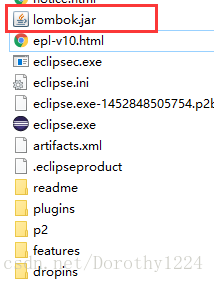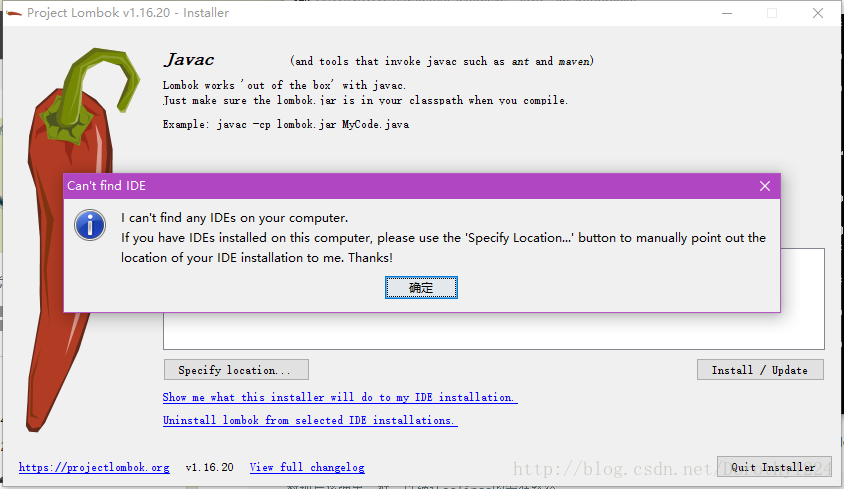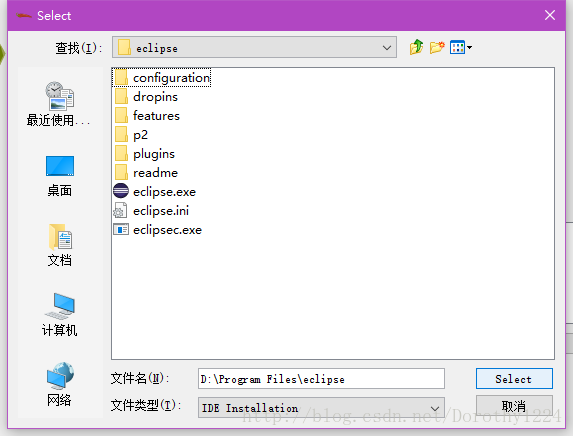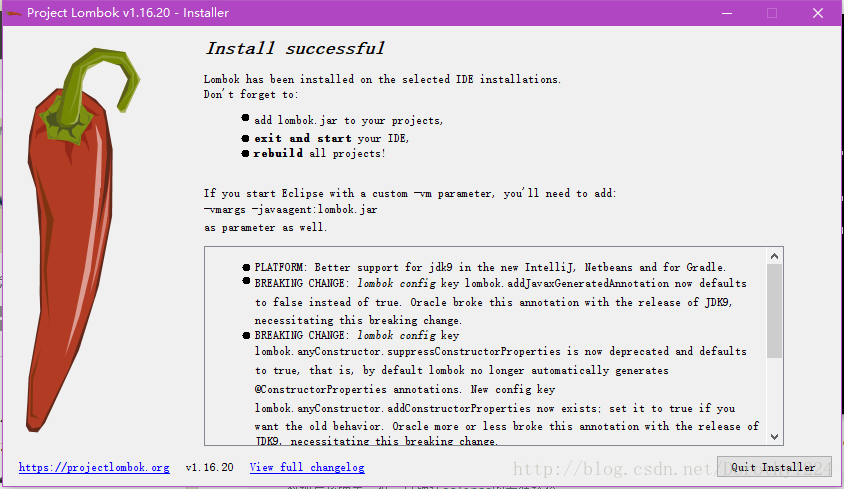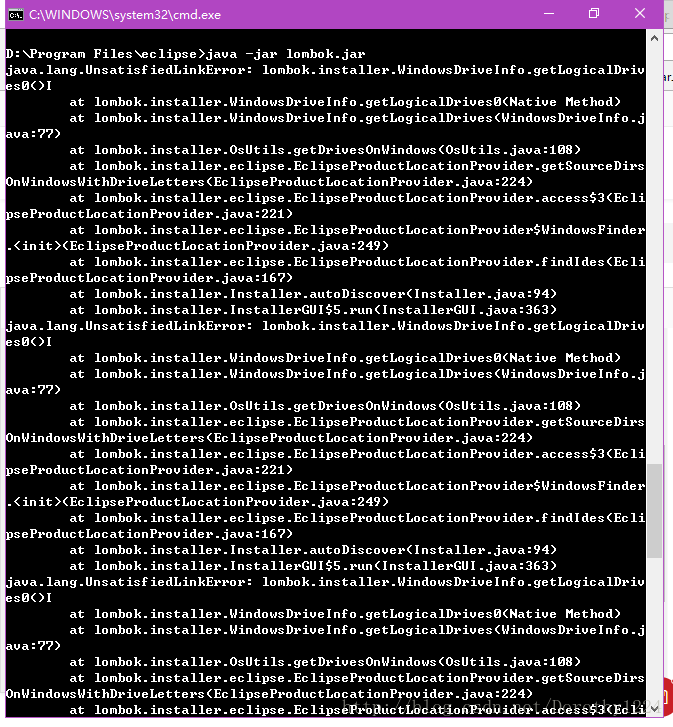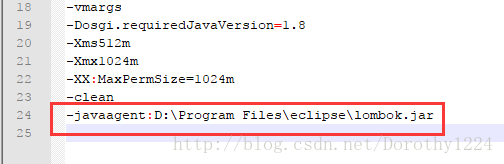版权声明:襄阳雷哥的版权声明 https://blog.csdn.net/FansUnion/article/details/88643983
根据自己经验,经验如下:
1.下载lombook.jar
2.双击安装
3.提示找不到ide,手动指定ide目录
4.安装后,重启Eclipse
5.菜单project,clean一下。(clean是关键)
eclipse.ini
-javaagent:D:\soft\eclipse\lombok.jar
D:\soft\eclipse\ Eclipse根目录多copy了1个jar包
--------------------以下是转载的--------------------------------
原文链接:https://blog.csdn.net/zflovecf/article/details/80178679
由于项目中有@Slf4j 注解等,而eclipse需要安装lombok插件才能正常编译。由于之前对lombok 一片空白,查了多个帖子,详细总结了一下在window下eclipse安装lombok。
- 下载 lombok.jar
(https://projectlombok.org/download.html) - 将 lombok.jar 放在eclipse安装目录下,和 eclipse.ini 文件平级的。
-
运行lombok.jar
在lombok.jar 的目录下,运行:java -jar lombok.jar
a. 运行后会弹框如下框,直接点确定
b. 点specify location 按钮,选择eclipse的安装目录,选择到eclipse层即可。
按如下图步骤点击install即可
c. 成功后如下图:
黑框框也多了很多log: -
如果想看看是否真的安装成功,可以在 eclipse.ini 中看看,我的环境是多了一行(-javaagent:D:\Program Files\eclipse\lombok.jar)
- 重启eclipse,再clean project。